Teil 1: Was ist ein BIOS-Passwort?
Bios bewahrt die wichtigsten grundlegenden Ein- und Ausgabeverfahren des Computers, das Selbsttestverfahren nach dem Hochfahren und das Selbststartverfahren des Systems.
Das Bios-Passwort wird auf dem Mainboard festgelegt, um die verschlüsselten Authentifizierungsinformationen der Bios-Einstellungen zu schützen.
Windows-Benutzer, die das Bios-Passwort festgelegt haben, müssen das Passwort authentifizieren, wenn sie die Bios-Setup-Oberfläche aufrufen oder sich beim Betriebssystem des Computers anmelden. Die grundlegenden Funktionen des Bios-Passworts sind:
- Um andere daran zu hindern, die BIOS-Einstellungen nach Belieben zu ändern, um den normalen Betrieb des Computers zu gewährleisten.
- Um die Nutzung des Computers durch andere einzuschränken und die Ressourcen des Computers zu schützen.
Es gibt zwei Arten von Kennwörtern, die im BIOS festgelegt werden können: Das eine ist das BenutzerPasswort und das andere ist das AdministratorPasswort. Diese beiden Passwörter werden auf unterschiedliche Weise festgelegt und können die Bios-Einstellungen des Systems bzw. das Betriebssystem sperren.
Teil 2: BIOS-Passwort ohne kostenlose Tools entfernen
Auf dem heutigen Markt gibt es drei Hauptmethoden, um das Bios-Passwort zu entfernen, wenn Sie den Bios-Code vergessen haben:
Lösung 1: Physikalische Entladung
Der Desktop kann das Passwort zurücksetzen, indem er das CMOS entlädt oder den Jumper ändert.
1)CMOS-Entladung:
Die CMOS-Entladung im Falle einer Unterbrechung der Stromversorgung besteht darin, dass durch das Entfernen der CMOS-Knopfzelle auf dem Mainboard und die Unterbrechung der Stromversorgung von COMS die im BIOS installierten Parameter gelöscht werden, so dass das Passwort nicht mehr verfügbar ist.
Tipps:
Verschiedene Mainboard-Batterien sind unterschiedlich, die folgenden Abbildungen sind nur Beispiele:

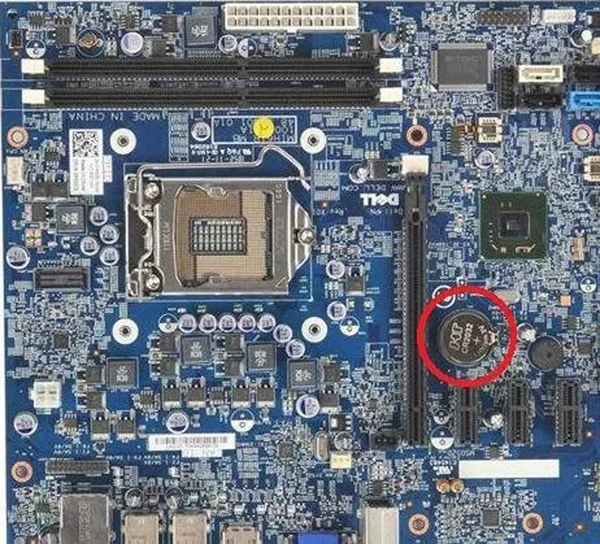
Bitte beachten Sie, dass CMOS nur einen geringen Strom benötigt, um die gespeicherten Daten aufrechtzuerhalten, und dass der CMOS-Stromversorgungsschaltkreis im Allgemeinen einen Kondensator enthält, dessen gespeicherte Energie die Stromversorgung für eine lange Zeit aufrechterhalten kann, so dass diese Methode möglicherweise nicht in kurzer Zeit funktioniert. Es wird daher empfohlen, nach dem Entfernen der Batterie mindestens fünf Minuten oder länger zu warten, bevor Sie sie wieder einsetzen.
2) Wechsel des Jumpers:
Viele neue Mainboards verwenden jetzt Flash-Chips, um Bios-Informationen zu speichern. Ein einfaches Entladen des CMOS kann das Passwort nicht zurücksetzen. Dann können Sie die Bios-Informationen zurücksetzen, indem Sie den Jumper zum Löschen des Passworts ändern.
Schauen Sie im Handbuch des Mainboards nach oder suchen Sie den Jumper auf dem Mainboard, auf dem PWD, CLEAR CMOS, CLEAR, CLR oder PASSWORD steht; der Jumper befindet sich normalerweise in der Nähe des BIOS-Flash-Chips.

Normalerweise ist die Überbrückungskappe an den mit "1" und "2" gekennzeichneten Stiften angebracht. Um diesen Jumper zum Entladen zu verwenden, ziehen Sie zunächst die Jumperkappe von den Pins "1" und "2" ab und stecken sie dann auf die mit "2" und "3" markierten Pins, um sie zu verbinden. Die verschiedenen Einstellungen des Benutzers im BIOS können gelöscht werden und die Bios-Informationen können nach einer kurzen Zeit der Verbindung auf den werkseitigen Standardzustand des Mainboards zurückgesetzt werden.
Der Betrieb der physikalischen Entladung birgt gewisse Schwierigkeiten und das Risiko von Hardwareschäden und kann zum Verlust des Garantieanspruchs für das Hardware-Gerät führen, bitte verwenden Sie es mit Vorsicht.
Lösung 2:MS-Dos Kommandozeile
Das Bios-Passwort kann über DOS-Befehle gelöscht werden. Öffnen Sie das Ausführungsfenster mit Win+R, geben Sie den Befehl "cmd" ein, geben Sie DEBUG ein (ein Programm, das mit DOS geliefert wird), senden Sie Daten an die Ports 70h und 71h, damit die Bios-Einstellungen wie folgt gelöscht werden können:

An dieser Stelle sei darauf hingewiesen, dass jede Computermarke, die DOS-Befehle zum Löschen des Bios-Passworts verwendet, zwangsläufig eine andere Methode verwendet, und dass Sie sich bei dem Schema im Betriebssystem anmelden müssen.
Lösung 3:Service Tag (Hintertüren des Herstellers)
Für einige der früher produzierten Mainboards hat der Hersteller ein Superpasswort festgelegt (das in der Regel im Handbuch des Mainboards enthalten ist und mit dem das Bios-Passwort des Unified Model-Mainboards entsperrt werden kann), das vom Wartungspersonal des Herstellers bei der Rückgabe des Produkts verwendet wird. Diese Methode birgt jedoch viele Sicherheitsprobleme und ist nur für einige frühe Mainboard-Modelle geeignet.
Tipps:
Hier finden Sie das von einigen Mainboard-Herstellern verwendete "Super Password":
https://www.computerhope.com/issues/ch000451.html
Und das so genannte "Service Tag" ist - der Computer berechnet (Hash) eine Zeichenfolge auf der Grundlage des vom Benutzer festgelegten Passworts für den Fall, dass der Benutzer das Bios-Passwort vergisst und mehrmals hintereinander ein falsches Passwort eingibt, das Bios-Passwort. Der Benutzer kann diese Hash-Zeichenfolge an den Kundendienst des Herstellers senden (vorausgesetzt, dass die Zugangsdaten usw. dem Hersteller vorgelegt werden).
Die Zeichenkette, die nach der Eingabe mehrerer falscher Kennwörter zurückgegeben wird, lautet wie folgt:
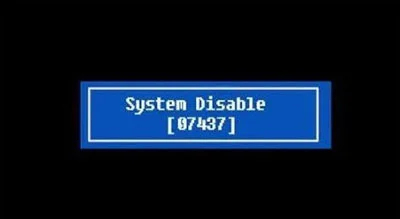
Dann kann der Kundendienst ein Passwort mit einem Hash-Wert berechnen, der nicht das ursprüngliche, vom Benutzer festgelegte Passwort ist, aber das Bios-Passwort entschlüsseln kann.
Teil 3: BIOS-Passwort mit kostenlosen Tools entfernen
Lösung 1:BIOS-Passwortwiederherstellung für Laptops
Website: bios-pw.org
Die "BIOS Password Recovery for Laptops", die auf Service Tag basiert, ist eine Webseite, die Benutzern hilft, Bios-Passwörter abzurufen. Benutzer können ihren Hash-Wert auf der Website eingeben. Der Server gleicht den entsprechenden Service-Tag-Wert automatisch mit dem Format und dem Wert des Hash ab, berechnet ihn und gibt dem Benutzer eine Rückmeldung.
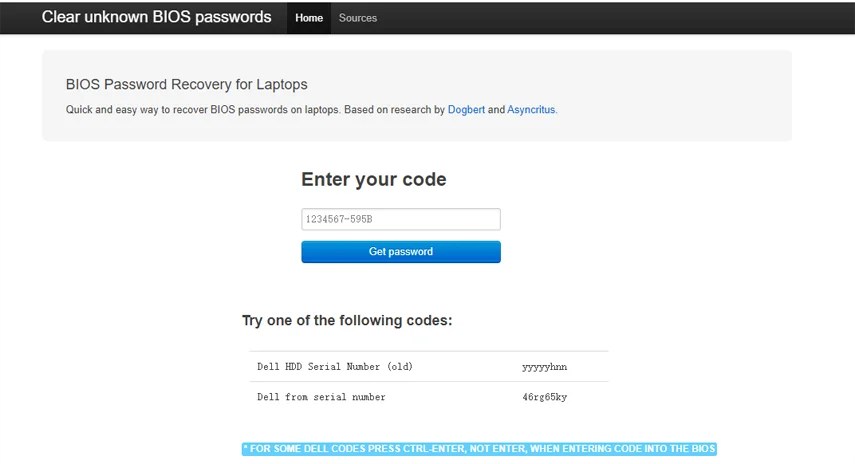
Lösung 2. PC CMOS-Reiniger
Website: SoftSea.com
PC CMOS Cleaner ist eine Anwendung, die das Abrufen und Löschen des Bios-Passworts sowie das Zurücksetzen des Bios-Status unterstützt. Der Benutzer muss PC CMOS Cleaner als ISO-Image auf CD/DVD oder USB kopieren, um einen Startdatenträger zu erstellen, und ihn auf dem PC über den Startdatenträger starten.
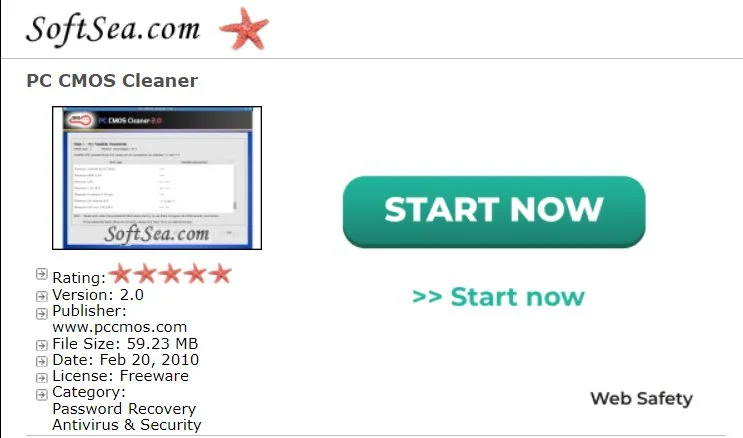
Lösung 3. CMOS De-Animator
Website: Bojinjr.com
CMOS De-Animator ist eine Open-Source-Anwendung, die von einzelnen Entwicklern bereitgestellt wird und von Windows 9x/NT bis Windows 10 unterstützt wird. Sie kann zur Unterstützung von Backups, zum Speichern und Zurücksetzen von CMOS-Informationen dienen.
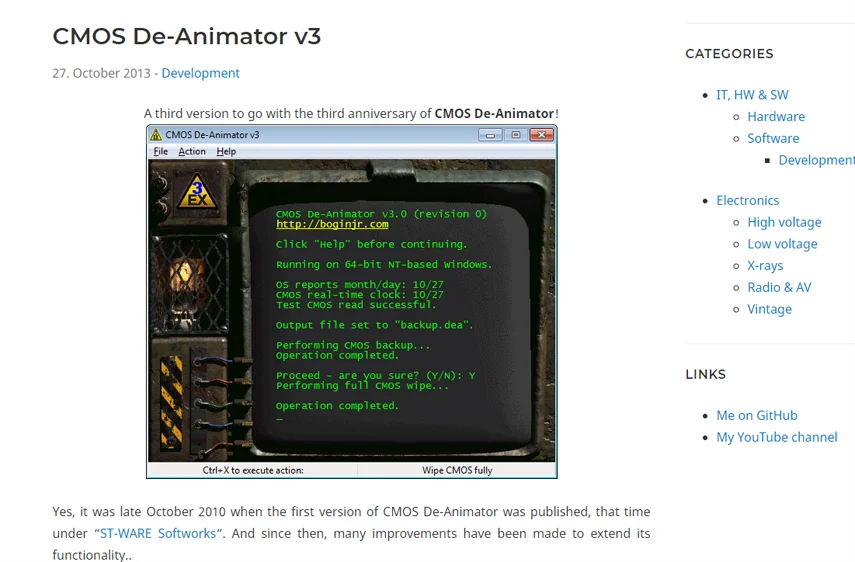
Lösung 4: BIOS320
Website: packetstormsecurity.com
Bios kann einige der gebräuchlichsten BIOS-Passwörter entschlüsseln (einschließlich verschiedener Bios/Versionen von IBM、American Megatrends Inc、Award und Phoenix ). Bios kann auch IBM-Standard- und CMOS-Einstellungen speichern und wiederherstellen.
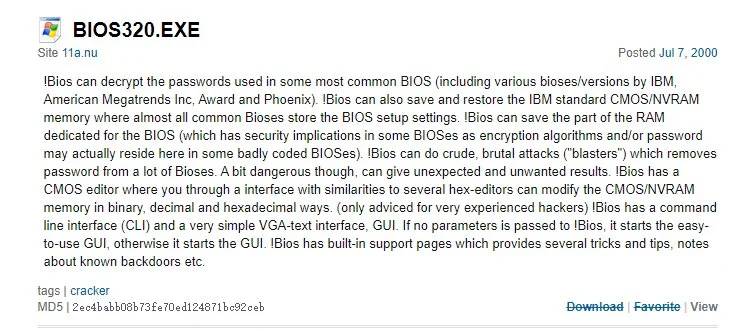
Lösung 5. CmosPwd
Website: cgsecurity.org
CmosPwd kann zum Entschlüsseln von cmos-Passwörtern verwendet werden. Auf der Produktseite finden Sie außerdem eine Reihe von detaillierten Schemata zum Abrufen/Entfernen von bios-Passwörtern sowie externe Links.
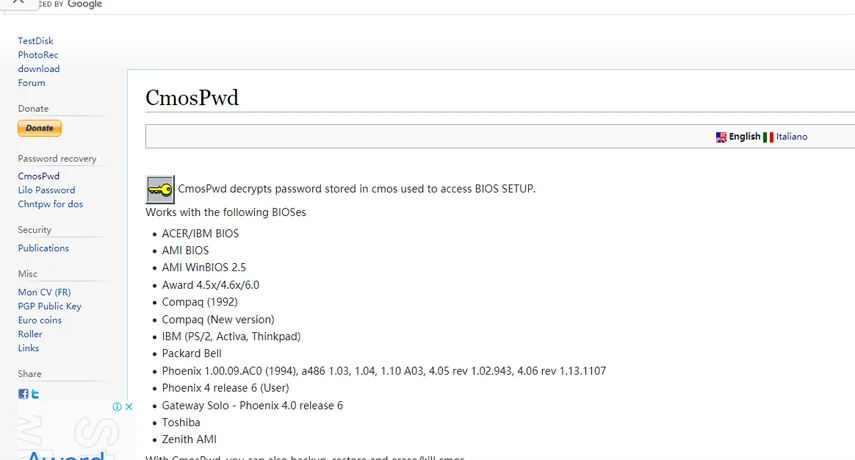
Haftungsausschluss:
PassFab versucht, in diesem Text genaue Methoden zur Dekodierung von BIOS-Passwörtern zu unterstützen, übernimmt jedoch keine Garantie für die Richtigkeit, Vollständigkeit und Zuverlässigkeit dieser Methoden. Sie sind allein verantwortlich für die Infektion Ihres Computersystems und den Datenverlust, der durch die Verwendung der im Text beschriebenen Methoden zur Dekodierung des BIOS-Passworts verursacht wird. Bitte nehmen Sie Kontakt mit uns auf, wenn Sie sich dadurch verletzt fühlen.
Alle hier nicht ausdrücklich gewährten Rechte sind vorbehalten.
